Como reproduzir Audible no Windows Media Player?
A reprodução de áudios e vídeos é melhor se feita através do Windows Media Player. Este player é popular entre os usuários, pois é gratuito e muito fácil de usar. Embora suporte várias atividades e serviços, ainda falta quando se trata de streaming de audiolivros. No momento em que você começar a usar o Windows Media Player no streaming de audiolivros, espere que erros e falhas possam ser encontrados. Então, neste post, vamos nos concentrar em como reproduzir audível no Windows Media Player da maneira mais conveniente possível.
Guia de conteúdo Parte 1. Como faço para baixar livros Audible para o Windows Media PlayerParte 2. Como jogar audível no seu Windows Media Player sem limitaçãoParte 3. Conclusão
Parte 1. Como faço para baixar livros Audible para o Windows Media Player
A Audible oferece audiolivros em praticamente qualquer dispositivo com o aplicativo Audible, como smartphones, tablets, smartwatches e desktops. Os títulos variam de auto-ajuda e relacionamentos e biografias a literatura e ficção. Agora a Audible oferece dois tipos principais de assinaturas: Audible Plus e Audível Premium Plus.
Para reproduzir o Audible no Windows Media Player, você deve primeiro certificar-se de que os arquivos foram baixados no seu computador. Para prosseguir, você precisará de um incrível assistente chamado Audible Download Manager como o principal auxiliar para salvar diretamente os livros em seu Windows Media Player. Para obter este aplicativo, você pode simplesmente abrir seu navegador e acessar o site oficial da Audible. Uma vez visto na página inicial do site, selecione o botão Download e instale-o em seu computador em seguida. Se já estiver feito, inicie o aplicativo Download Manager e comece salvando seus audiolivros preferidos.
Para continuar com o processo de reprodução do Audible no Windows Media Player, confira as etapas abaixo.
- Ao abrir o aplicativo Audible Download Manager, observe as opções na tela principal do aplicativo. Entre eles, selecione o primeiro botão que é a opção Configurações Gerais.
- Logo em seguida, a janela Configurações Gerais será exibida e, a partir daqui, verifique se o aplicativo Windows Media Player está selecionado entre as opções abaixo “Após baixar, importar arquivos para”. Para que seja verificado, deve haver uma marca de seleção na caixa antes da aplicação.

- Uma vez feito, não se esqueça de clicar no botão Salvar configurações na parte inferior da janela pop-up.
- Agora, navegue ao lado do site oficial da Audible e faça login com sua conta da Audible. Basta fornecer todos os detalhes necessários, como seu nome de usuário e senha para prosseguir.
- Se sua conta já foi aberta, vá imediatamente para a seção Biblioteca e revise os títulos para ver se seus favoritos estão incluídos aqui.
- Selecione aqueles que você deseja e, em seguida, pressione o botão Download ao lado do título. Ao fazer isso, o Audible Download Manager logo começará a salvar os audiolivros diretamente no Windows Media Player.
Após o processo de download bem-sucedido, todos os audiolivros selecionados serão vistos no Windows Media Player alguns minutos depois.
Como transferir arquivos audíveis locais para o Windows Media Player
O procedimento fornecido acima é aplicável apenas a todos os títulos que podem ser vistos no site da Audible. se você tiver alguns audiolivros salvos localmente, transferi-los para o WMP será um pouco diferente, pois você terá que mover cada título manualmente para reproduzir o Audible no Windows Media Player.
Para certificar-se de que você está fazendo o processo correto, siga as etapas abaixo.
- Comece baixando o aplicativo Audible Download Manager e, em seguida, inicie-o logo após o processo de instalação.
- Na tela inicial do Audible Download Manager, selecione Configurações gerais e veja se o Windows Media Player está selecionado na seção “Após o download, importar arquivos para”.
- Para salvar as alterações feitas, clique no botão Salvar configurações abaixo.
- Em seguida, observe o botão Opções no canto superior esquerdo da janela Configurações gerais. Ao lado dela há uma seta para baixo que deve ser clicada para ver as subopções.
- Nas opções de menu mostradas, escolha Importar títulos audíveis.
- Depois disso, selecione Importar para WMP.
- Por fim, insira o destino correto dos arquivos a serem importados.
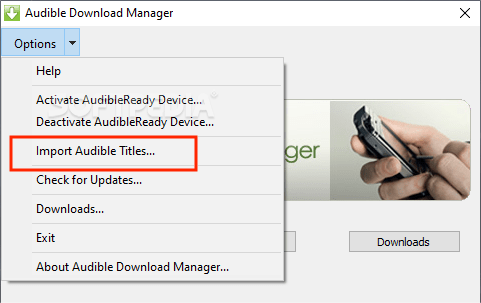
Com todas as etapas acima seguidas corretamente, agora você pode reproduzir o Audible no Windows Media Player usando os livros salvos localmente em seu dispositivo.
Parte 2. Como jogar audível no seu Windows Media Player sem limitação
A única maneira de ouvir Audible sem uma assinatura ou limites no Windows Media Player é garantir que eles sejam convertidos em um formato acessível e estejam livres de qualquer tipo de proteção, o que em particular é chamado DRM (Gerenciamento de Direitos Digitais). Depois que os títulos forem baixados em um formato compatível, agora será fácil acessá-los em qualquer dispositivo que desejar. Isso nem exigirá que você tenha o dispositivo autorizado apenas para poder reproduzir o Audible no Windows Media Player.
Para fazer isso, você precisará de um conversor de audiolivros profissional e compartilhar com você o melhor, Conversor AMusicSoft Audible certamente é confiável. Além de seus recursos para remover DRM, converter os arquivos Audible e baixá-los em um formato suportado, você também deve saber que este conversor Audible é muito bom para concluir todos os processos em apenas alguns minutos. A qualidade de áudio resultante também é super notável. Para nomear os formatos suportados que você pode obter deste conversor, você pode converter livros audíveis em MP3 ou outros formatos como FLAC, M4A e WAV.
Outra coisa que tornou o AMusicSoft Audible Converter famoso quando se trata da indústria de audiolivros é a simplicidade em usá-lo, garantindo que cada usuário sinta a conveniência em usá-lo para múltiplos procedimentos. Vamos ver se isso é realmente verdade abordando a série de etapas a seguir para usá-lo para reproduzir Audible no Windows Media Player.
- Obtenha o AmusicSft Audible Converter em seu site oficial e instale-o logo em seguida.
Download grátis Download grátis
- Abra o aplicativo e adicione os arquivos Audible para converter. Para fazer isso, basta selecionar os títulos depois de clicar na área específica sugerida pelo conversor.

- Selecione um formato entre os disponíveis e escolha também a pasta de saída.

- Em seguida, toque no botão Converter localizado na parte inferior.

- Por fim, salve os audiolivros convertidos obtendo-os no menu Convertido na parte superior.
Parte 3. Conclusão
Existem várias maneiras de tentar se você deseja reproduzir o Audible no Windows Media Player. Você pode usar o aplicativo Audible Download Manager para importar arquivos locais ou obter títulos específicos do site da Audible. Para adicionar, você também pode usar Conversor AMusicSoft Audible para baixar e converter os livros, para que nenhuma limitação o impeça de apreciá-los.
As pessoas também leram
- Guia rápido sobre como cancelar a associação Audible
- Deixe-nos saber mais sobre o conversor de arquivos audíveis
- Como resolver o problema "Audível não baixando para o iTunes"
- Coisas para aprender sobre “Posso colocar livros audíveis no meu iPod”
- OverDrive vs Audible: Qual é o melhor aplicativo de audiolivro?
- Todas as coisas que você precisa saber sobre Audible para Blackberry
- Resolva o problema sobre "Por que o Audible continua parando"
Robert Fabry é um blogueiro fervoroso e um entusiasta que gosta de tecnologia, e talvez ele possa contagiá-lo compartilhando algumas dicas. Ele também é apaixonado por música e escreveu para a AMusicSoft sobre esses assuntos.